
FTPサーバーの準備をする
お買い上げ時は、FTPクライアントからの操作ができない設定になっていますので、操作を許可するように設定します。
1
リモートUIを起動し、管理者モードでログインする リモートUIを起動する
2
[設定/登録]をクリックする
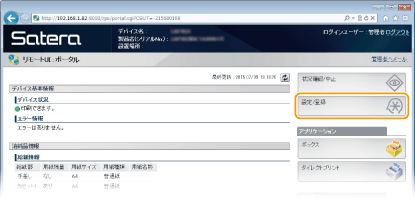
3
[ネットワーク] [TCP/IP設定]をクリックする
[TCP/IP設定]をクリックする
 [TCP/IP設定]をクリックする
[TCP/IP設定]をクリックする
4
[FTP設定]にある[編集]をクリックする
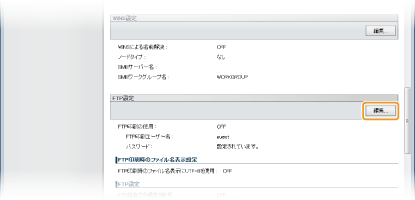
5
必要な項目を設定し、[OK]をクリックする

[FTP印刷を使用する]
FTPクライアントを使用して印刷するときはチェックマークを付けます。使用しない場合はチェックマークを外してください。
FTPクライアントを使用して印刷するときはチェックマークを付けます。使用しない場合はチェックマークを外してください。
[FTP印刷ユーザー名]
FTP印刷をするときにFTPサーバーにログインするためのユーザー名を、24文字以内の半角英数字で入力します。
FTP印刷をするときにFTPサーバーにログインするためのユーザー名を、24文字以内の半角英数字で入力します。

ユーザー名を「root」に設定することはできません。
[パスワードを設定/変更する]
FTP印刷パスワードを設定するときはチェックマークを付け、[パスワード]と[確認入力]の両方に同じパスワードを24文字以内の半角英数字で入力します。
FTP印刷パスワードを設定するときはチェックマークを付け、[パスワード]と[確認入力]の両方に同じパスワードを24文字以内の半角英数字で入力します。

[パスワードを設定/変更する]にチェックマークを付け、[パスワード]と[確認入力]が空欄の状態で[OK]をクリックすると、パスワードは消去されます。
[FTP印刷時のファイル名表示にUTF-8を使用する]
印刷するファイル名の文字コードにUTF-8を使用しているときはチェックマークを付けます。
印刷するファイル名の文字コードにUTF-8を使用しているときはチェックマークを付けます。
[FTP経由での設定を許可する]
FTPクライアントを使用した本機の設定変更を許可するときはチェックマークを付けます。許可しない場合はチェックマークを外してください。
FTPクライアントを使用した本機の設定変更を許可するときはチェックマークを付けます。許可しない場合はチェックマークを外してください。
6
ハードリセットする
[デバイス制御]をクリックし、[ハードリセット]を選んだあと、[実行]をクリックします。
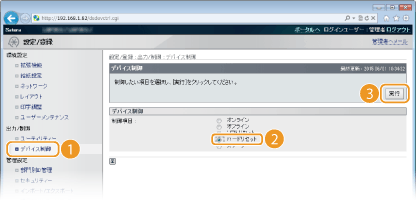
ハードリセット後に設定が有効となります。
 |
操作パネルで設定するとき操作パネルの設定メニューからFTP印刷、FTP設定を有効/無効に切り替えることもできます。FTP
|
 関連項目
関連項目